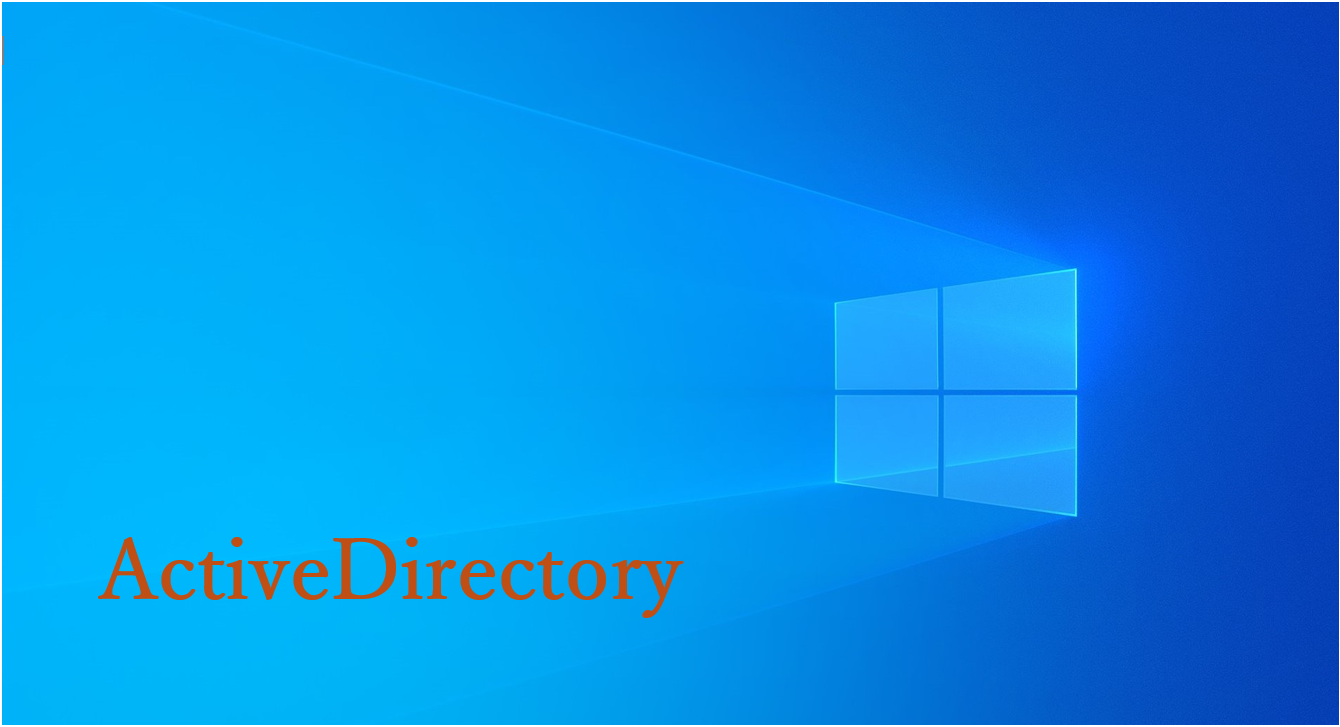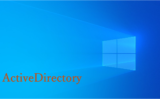はじめに
前回、既存ADとは別にADサーバを構築しました。次にFSMOロールを転送します。
※本記事は、下記ADサーバ更改を想定した検証の一部です。
FSMOの確認
以下のコマンドでFSMOロールがどのADに割り当てられているかを確認します。
|
1 |
netdom query fsmo |
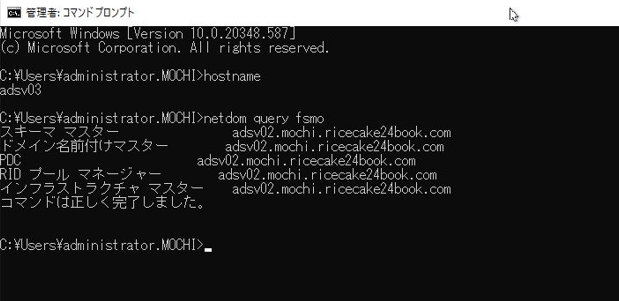
FSMOの転送
以下のコマンドを順次実行する事でFSMOを転送します。1つ目のquitまではコピー&ペーストで流し込めますが、後半は1行ずつ実行します。まとめて流し込んだ際にエラーになったことがありましたので、慎重に実施することをお勧めします。
|
1 2 3 4 5 6 7 8 9 10 11 12 13 14 |
ntdsutil roles connections connect to server ADSV03 quit transfer schema master transfer naming master transfer rid master transfer pdc transfer infrastructure master quit quit |
以下は実行して際のキャプチャです。転送するコマンドを実行すると、ダイアログが表示されます。
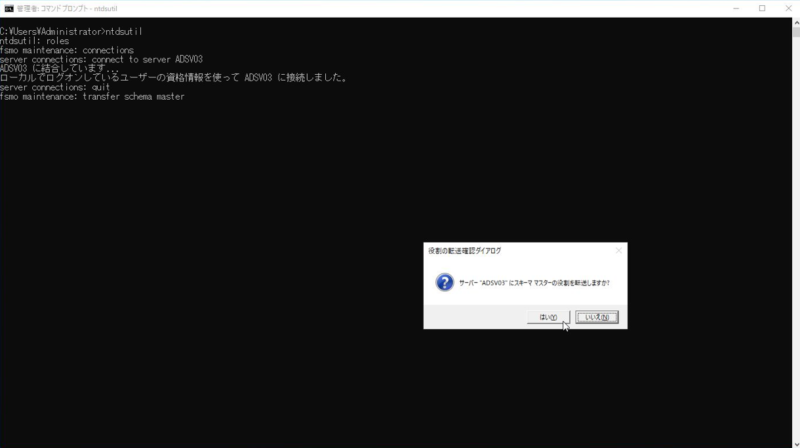
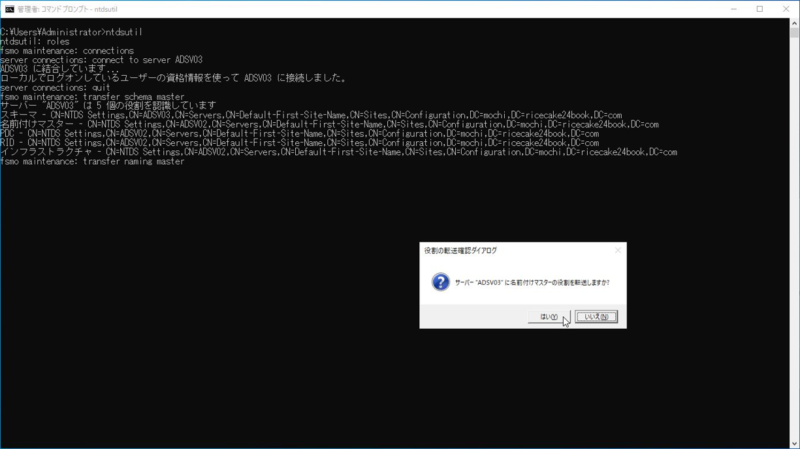
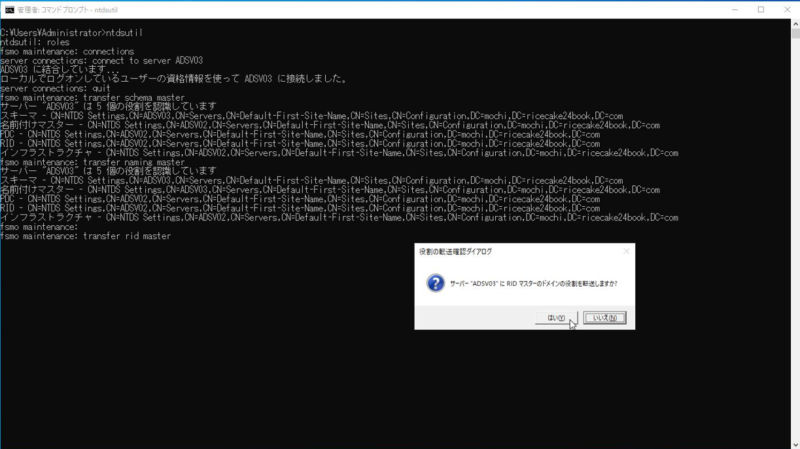
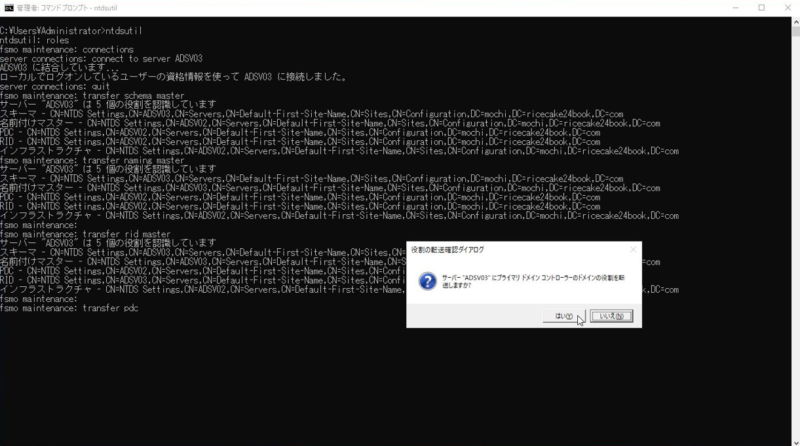
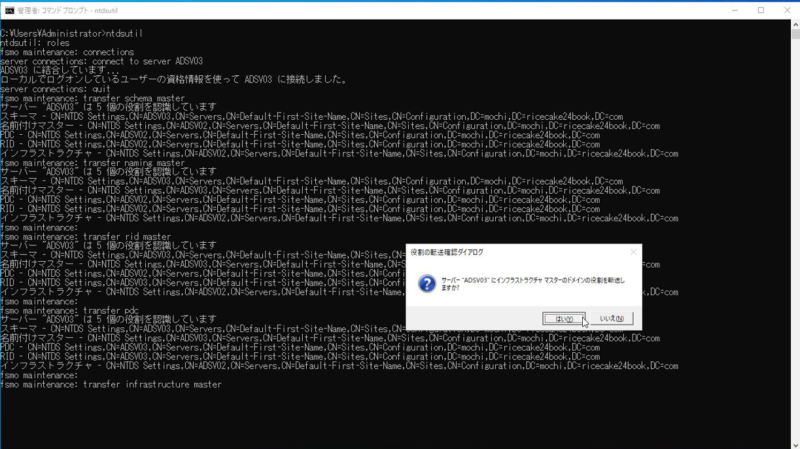
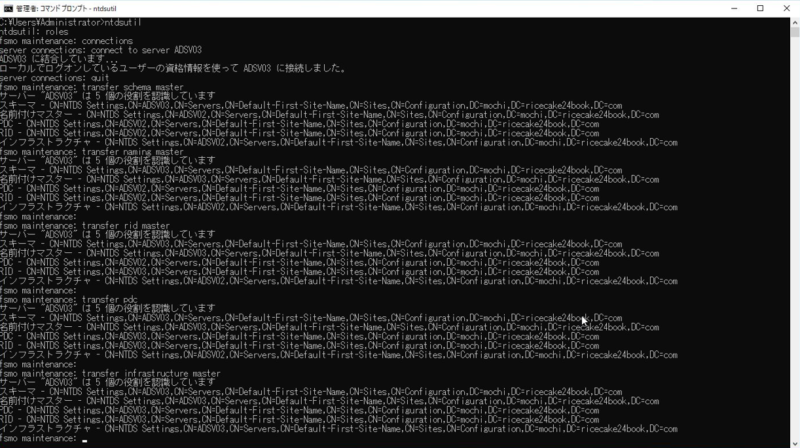
最後に、転送後の状況を確認します。全て意図通りに転送されています。転送は以上です。
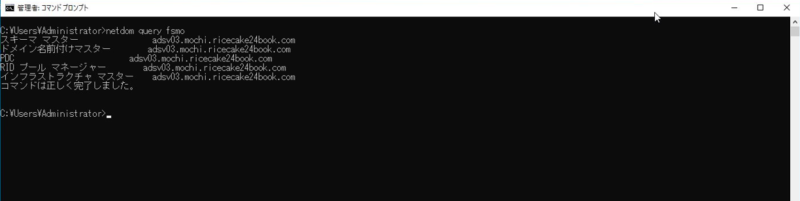
GUI
先ほどコマンドで実行する方法を書きましたが、GUIで転送する方法も書きます。予め書くと、コマンドと比べてしまうと作業工数が多いです。
まず、以下のコマンドをコマンドプロンプトで実行します。後に実行するスナップインの追加のための準備コマンドです。
|
1 |
regsvr32 schmmgmt.dll |
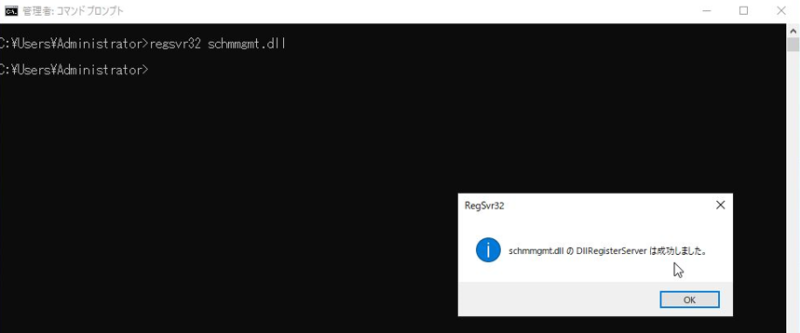
次に、コマンドプロンプトで「mmc」と入力して、実行します。mmcは「Microsoft 管理コンソール」の略です。
|
1 |
mmc |
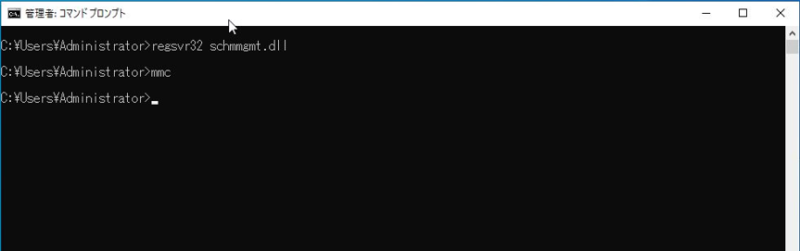
以下の画面が開いているはずです。[ファイル]〉[スナップインの追加と削除]を選択します。
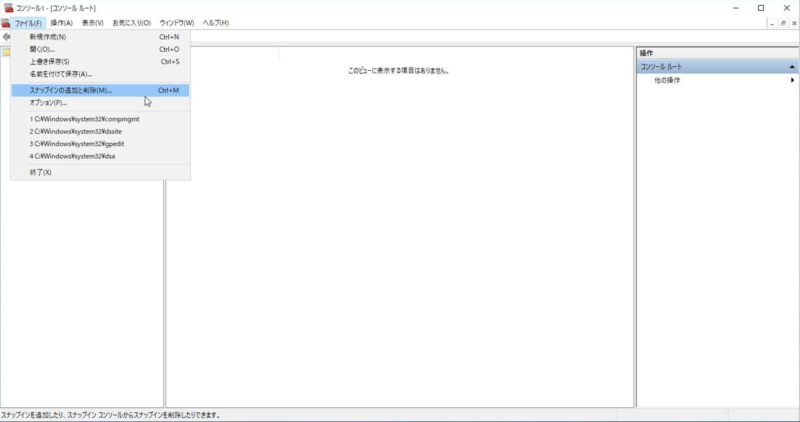
以下の項目を選択して追加します。
Active Directory スキーマ
Active Directory ドメインと信頼関係
Active Directory ユーザーとコンピューター
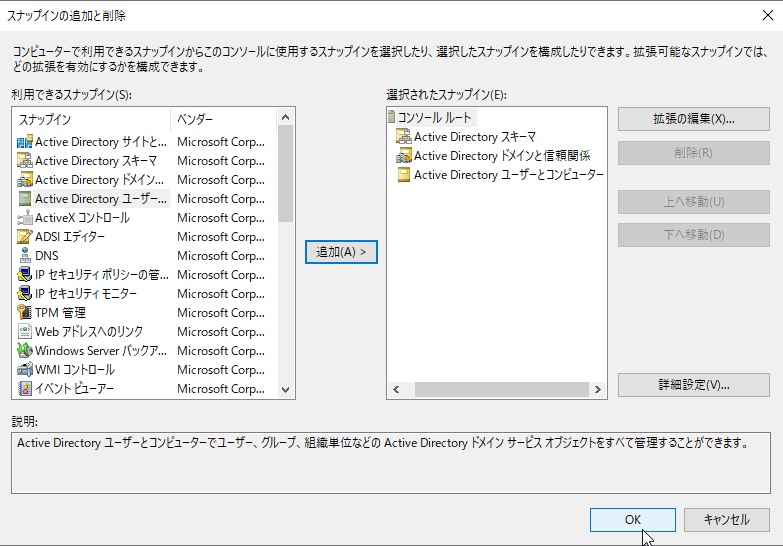
Active Directory スキーマ
右クリックで[ActiveDirectoryドメインコントローラーの変更]を選択します。
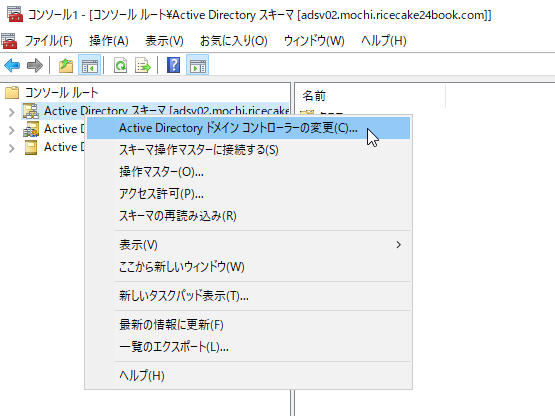
FSMOの転送先サーバーを選択します。
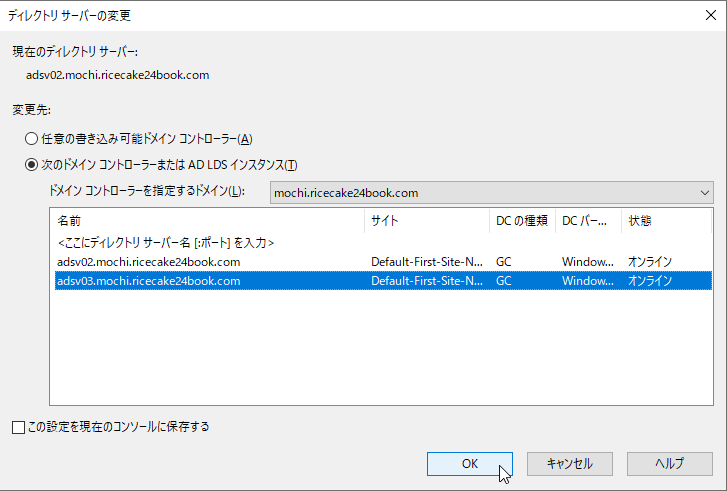
[操作マスター]を選択します。
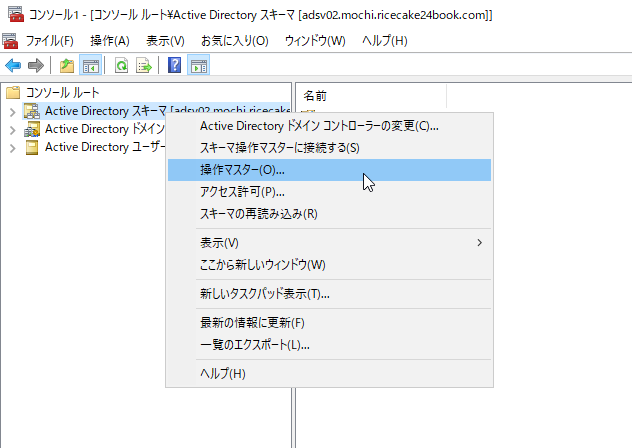
表示の通り、現在のスキーママスターがadsv02であり、転送先がadsv03であることが書かれています。[変更]を選択して、操作マスターを変更(ロールを転送)します。
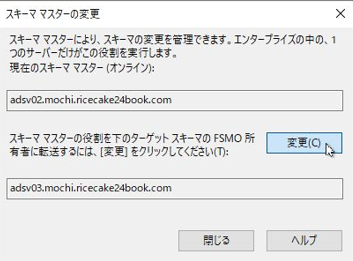
[はい]を選択します。
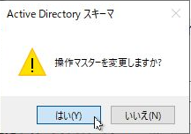
問題なく転送されました。
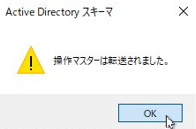
ドメイン名前付けマスター
先ほどのスキーマと同様に変更します。
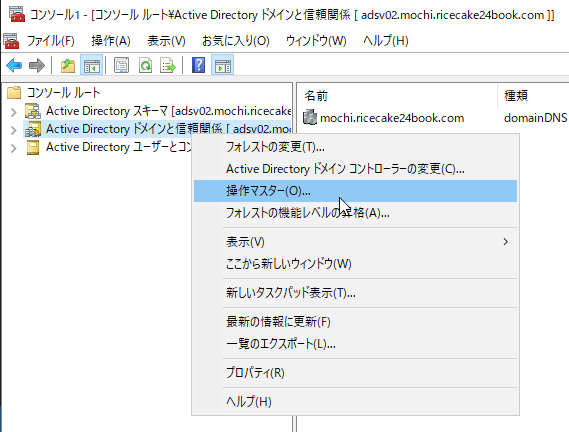
[変更]を選択します。
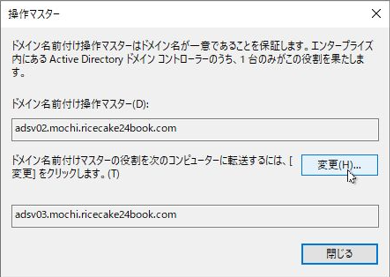
RIDマスター、PDCエミュレーター、インフラストラクチャーマスター
この三つは「」で変更できます。
[操作マスター]を選択します。
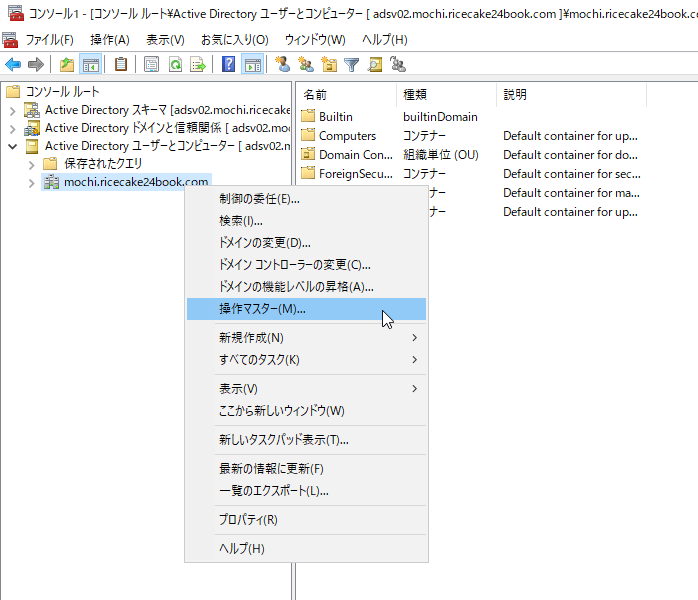
タブでそれぞれ選択した後、[変更]を選択します。
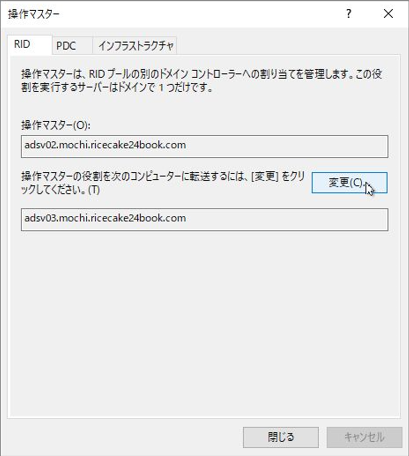
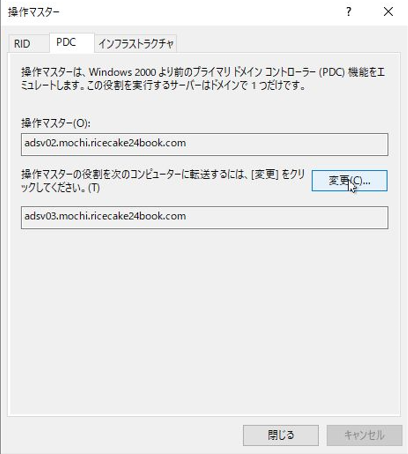
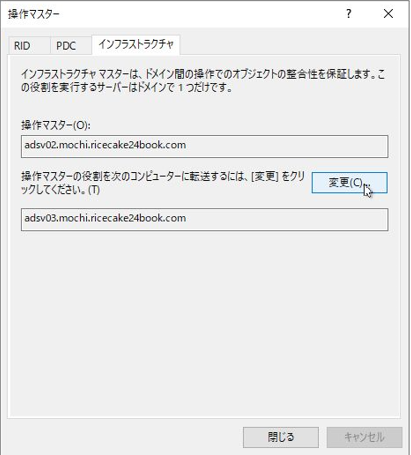
FSMOの確認をすれば、全て変更されていることを確認できます。